怎样用鲁大师重装系统
重装系统步骤:1、小白打开,然后将u盘插入,选择制作u盘。2、选择需要安装的系统,然后点击 “安装此系统”进入下一步。3、等待u盘启动盘制作,不需要操作。4、制作启动盘完成后,可以先看下电脑主板的启动快捷键,然后退出u盘即可。5、插入u盘启动盘进需要重装的电脑,电脑重启后不断按开机启动快捷键进入启动项,选择u盘启动进入pe系统。打开小白开始安装系统,等待安装完成后自动重启。6、电脑经过多次重启后进入新的系统桌面就可以正常使用了。
系统安装步骤: 1、百度【u深度u盘启动盘制作工具】制作u启动盘,重启电脑等待出现开机画面按下启动快捷键,选择u盘启动进入到u深度主菜单,选取“【02】Win8PE装机维护版(新机器)”选项2、进入win8PE系统,将会自行弹出安装工具,点击“浏览”进行选择存到u盘中win系统镜像文件。3、等待u深度pe装机工具自动加载win系统镜像包安装文件,只需选择安装磁盘位置,然后点击“确定”按钮即可。4、此时在弹出的提示窗口直接点击“确定”按钮。5、随后安装工具开始工作,请耐心等待几分钟。6、完成后会弹出重启电脑提示,点击“是(Y)”按钮即可。 7 、此时就可以拔除u盘了,重启系统开始进行安装,我们无需进行操作,等待安装完成即可,最终进入系统桌面前还会重启一次
系统安装步骤: 1、百度【u深度u盘启动盘制作工具】制作u启动盘,重启电脑等待出现开机画面按下启动快捷键,选择u盘启动进入到u深度主菜单,选取“【02】Win8PE装机维护版(新机器)”选项2、进入win8PE系统,将会自行弹出安装工具,点击“浏览”进行选择存到u盘中win系统镜像文件。3、等待u深度pe装机工具自动加载win系统镜像包安装文件,只需选择安装磁盘位置,然后点击“确定”按钮即可。4、此时在弹出的提示窗口直接点击“确定”按钮。5、随后安装工具开始工作,请耐心等待几分钟。6、完成后会弹出重启电脑提示,点击“是(Y)”按钮即可。 7 、此时就可以拔除u盘了,重启系统开始进行安装,我们无需进行操作,等待安装完成即可,最终进入系统桌面前还会重启一次
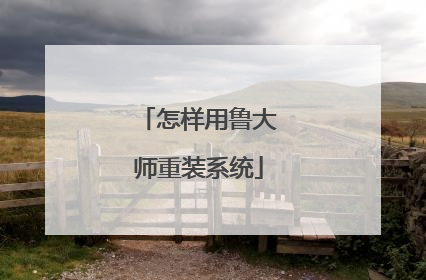
如何用u盘安装ghost版xp系统
目前主流的安装系统的方法有2个:ghost光盘 和 U盘启动盘,下面详细讲解一下如何用U盘来安装 雨林木风 ghost XP SP3 纯净版 系统一:如何制作U盘启动盘第一步:网上下载一个“通用U盘启动盘制作工具_V2.0(全能版)”,360软件管家里边就有。第二步:准备一个U盘,而且是比较新的USB 2.0 4G或8G容量 的U盘。将U盘插入电脑的USB端口,双击“通用U盘启动盘制作工具_V2.0(全能版)”这个软件,出现如下图的软件界面,选择第一个“一键制成USB启动盘”即可。假如电脑启动方式没有USB-HDD这一选项,也可以选择USB-ZIP的启动模式。注意一下,假如电脑上同时插了好几个U盘或银行U盾,建议把无关的USB存储设备拔出来,以防误操作删除里边的文件。第三步:出现安全提示时,点击确定进入下一步骤。然后就开始制作USB系统启动盘,出现如下图的对话框后,表示U盘的启动程序已经安装成功。第四步:去网站上下载WinXP系统的映像文件。接下来,将以“YLMF GHOST XP V2015.3.15.GHO”这个版本的 雨林木风WinXP 系统为例,用U盘来安装系统。第五步:下载好WinXP系统的ISO映像以后,对着该映像文件右击,选择“解压到YLMF GHOST XP V2015.3.15.GHO(E)”,然后开始解压缩该映像文件,解压缩结束后,进入此文件夹,找到后缀名为 .gho 的ghost映像文件,把这个ghost映像文件直接复制到U盘内即可。(如下图)好了,到此为止,这个U盘启动盘已经制作完毕。接下来就需要在另一台电脑上用这个U盘来安装WinXP系统了。二:用U盘启动盘对硬盘进行分区第一步:电脑开机的时候,根据屏幕上的提示,按Del 或 F2 或 ESC 进入bios界面。将USB-HDD 或 类似于USB-FDD这样的USB设备调整为第一启动项 (1st Boot Device),然后按F10 选择Y 再确定,重启电脑。需要注意一下,有的电脑在安装WinXP系统的时候,需要把硬盘模式调整为IDE模式,而电脑默认的模式为ACHI模式。第二步:在电脑重启之前,插入U盘启动盘,然后电脑自动加载U盘内的启动系统“通用U盘启动制作工具v2.0”。如果你的硬盘不需要分区,那么此处跳过,直接看“用U盘启动盘安装系统”。如果需要对硬盘重新分区,那么选择第05项“运行DiskGenius 3.5磁盘分区”。(如下图)第三步:硬盘分区。进入DiskGenius分区软件后,需要注意左侧白框内的磁盘类型,图中有一个70G硬盘和一个4G的U盘。70G硬盘就是需要重新分区和安装WinXP系统的目标硬盘,而4G的U盘就是U盘启动盘。1、要对着70G硬盘的最下边的分区,鼠标右击,选择删除;依次操作,一直把硬盘内的所有分区全都删除干净(对U盘千万不能有任何的操作)。2、对着图中长条状的硬盘示意图 鼠标右击,选择“建立新分区”、“主磁盘分区”(即C盘),再输入C盘的容量大小数值,一般在30G~50G之间;文件系统类型选择NTFS;选中“对齐到下列扇区的整数倍”,选择最下面的4096,也就是网上常说的4K对齐;确定。此时,第一个分区的颜色会变成褐色。3、对于剩余的硬盘 鼠标右击,选择 逻辑分区(准备用来划分D、E、F等盘符),数值选择最大值,确定。此时,这些逻辑分区的颜色会变成绿色。4、对着逻辑分区 鼠标右击,选择 扩展分区(即手动划分D盘、E盘等分区),然后输入该分区的容量大小数值;文件系统类型选择NTFS;选中“对齐到下列扇区的整数倍”,选择最下面的4096;确定。此时,这些逻辑分区的颜色会变成褐色。5、硬盘完成分区之后,点击左上角的 保存更改,DiskGenius分区软件在保存信息的时候,顺带格式化硬盘的每个分区。第四步:硬盘分区结束之后,就可以重启电脑,准备安装WinXP映像文件了。三:用U盘启动盘安装系统第一步: 重启电脑后,在出现“通用U盘启动制作工具v2.0”的界面时,选择04“运行Ghost备份/还原”,接着选择“R. 系统一键还原”,它会提示“第1硬盘第3分区,没有找到GHO文件”,这是因为新分区的硬盘内没有WinXP映像文件。第二步:选择“高级搜索(A)”,再选择“自动搜索(A)”,然后会出来提示“把第1磁盘第1分区的GHO镜像 还原到 第2磁盘第1分区”,选择确定就行了。也有可能是“把第2磁盘第1分区的 GHO文件安装到 第1磁盘第1分区”,选择确定。这样就可以自动将U盘内的WinXP映像文件安装到C盘上了。【注:有的旧电脑在自动搜索U盘内的gho文件时不是很顺利,总是提示找不到GHO文件;那么可以手动选择进入PE系统[01~03任意一个PE系统均可],将U盘内的WinXP映像文件复制到E盘根目录下,然后重启电脑,选择04“运行Ghost备份/还原”,接着选择“R. 系统一键还原”,然后会出来提示“把第1磁盘第3分区的GHO镜像 还原到 第1磁盘第1分区”,确定即可。】第三步:安装结束之后,重启电脑的时候,拔出U盘就行了。这样就能顺利进入 雨林木风 ghost XP SP3 纯净版系统了,然后只要再给电脑装上必要的软件就完成了。
第一步、用U盘启动盘制作工具制作U盘启动盘 1、准备一个U盘(4G以上最佳),使用U大师U盘启动盘制作工具快速制作U盘启动盘。2、Ghost XP系统文件。(注:一般ghost xp系统系统是这样的命名方式:LBJY_Ghost_XP_SP3_2014.01,一般都是有Ghost XP SP3字样的,文件是iso格式的,如果将iso解压出来就会得到一个gho格式的文件,对于U大师来说不管是iso的系统还是gho的系统,都是可以一键安装的,读者可以放心使用)。工具下载地址第二步、用制作好的U盘启动盘启动电脑1.查询自己电脑进入BIOS的快捷键,将U盘设为第一启动设备。(注:组装机根据主板找到快捷键,品牌机和笔记本根据品牌找到快捷键,可能有些品牌的台式机与笔记本快捷键不一样。)2.把制作好的U盘插入需要安装系统的电脑USB插口。第三步、运行PE系统1.打开电脑就会自动进入U大师U盘启动盘PE系统选择菜单。2.新电脑可以选择“【1】运行U大师Winpe精简版”,比较旧的电脑请选“【2】运行U大师Win03pe增强版”。增强版兼容的电脑比精简版要多3.选择运行精简版后会将pe系统加载到虚拟磁盘,加载完会自动进入Win8pe系统的桌面(注:教程以运行精简版为例,其实操作百变不离其宗,新旧电脑和不同配置加载速度会有微妙不同。如果有不明白可以咨询U大师客服部,对点上面那个妹子头像就可以直接连接U大师客服QQ交谈窗口。)第四步、在pe系统安装XP系统1、进入win8pe后桌面图标会自行跳动三次,U大师快速装机便会自动弹出,如果没有自动弹出,读者可以点击运行桌面上的“U大师一键快速安装”,下图所示是安装ghost版本的系统,首先我们点击浏览,在U盘找到我们下载好的ghost xp的iso或者gho文件,然后看一下C盘的可用空间,安装ghost xp的话小编建议C盘空间30G,然后点一下C盘,点击开始。2、点击开始后,会弹出一个警告,意思是:“C盘中所有数据都将被清除,请在还原前做好数据备份,继续还原吗?”这里读者朋友一定要三思而后行,确认清楚后C盘中已经没有什么重要的数据了,然后点--是。3、点完“是”后,就会出现下图所示界面,这时我们需要注意:在此界面下,不要去动电脑以及U盘,以免中途失败。等到滚动条走到100%时,会提示你重新启动电脑:4、等到滚动条读完后,就会出现一个还原成功提示--还原成功完成,您的计算机将在15秒内重启,这时候先把U盘拔下来,以免重启再次进入U大师pe界面,点击立即重启。第五步、进入系统自动安装界面1、电脑重启后,便会出现下图界面,这时系统正在全自动安装,我们只需要耐心等待,如果出现蓝屏的现象,那就需要我们关闭电源,重启进入BIOS,把硬盘兼容模式由AHCI改IDE 2、安装完后,出现下图界面,那么说明系统基本安装完成,因为ghost xp一般都是集成的万能驱动的,所以安装好系统的同时也基本上把驱动给安装好了,如果有提示驱动未安装好,我们可以下载驱动精灵,或者鲁大师来安装,如果不能上网,那就需要下载带网卡版本的驱动精灵,安装时会提示安装网卡。
U盘启动盘制作: 1,U盘格式化:建议使用1G以上容量的U盘(因为U盘复制系统和启动软件,所以要有足够的空间) ,先用Flashboot U盘格式化的USB-HDD或USB-ZIP两种模式之一,我选择了这个模式的USB-ZIP,眼前这个万利达笔记本可以很好的支持。2的WinPE U盘版:觉得疼痛在DOS下安装XP下面,所以准备使用WinPE启动执行XP安装U盘版,那么测试确实是可行的。我下载了老毛桃WinPE的U盘版,里面除了WinPE的外面也有各种常用工具,解压文件拷入U盘格式化就可以了。Windows XP系统安装:1,设置U盘启动:开机后按F2键进入BIOS设置,在Boot菜单将打开USB启动选项中的第三项,选择启用后,保存并退出BIOS设置。 2,将准备好之前,一切美好的XP安装盘复制到U盘,然后插入U盘并开机直接进入U盘启动,在启动菜单出现时,选择启动微型WIN-PE(由老毛桃),你进入的WinPE系统。从U盘XP安装盘分区复制成C以外的一个小区域,我是两个分区,即复制在D区,然后直接运行SETUP.EXE文件安装盘文件夹中,也出现了一个熟悉的XP安装界面,按照提示逐步完成它。
u盘装ghost版xp系统的教程: http://www.upandashi.com/syjc/4998.html?zd 望采纳!
在百度上,你相学什么,就直接搜索,就会有教程。
第一步、用U盘启动盘制作工具制作U盘启动盘 1、准备一个U盘(4G以上最佳),使用U大师U盘启动盘制作工具快速制作U盘启动盘。2、Ghost XP系统文件。(注:一般ghost xp系统系统是这样的命名方式:LBJY_Ghost_XP_SP3_2014.01,一般都是有Ghost XP SP3字样的,文件是iso格式的,如果将iso解压出来就会得到一个gho格式的文件,对于U大师来说不管是iso的系统还是gho的系统,都是可以一键安装的,读者可以放心使用)。工具下载地址第二步、用制作好的U盘启动盘启动电脑1.查询自己电脑进入BIOS的快捷键,将U盘设为第一启动设备。(注:组装机根据主板找到快捷键,品牌机和笔记本根据品牌找到快捷键,可能有些品牌的台式机与笔记本快捷键不一样。)2.把制作好的U盘插入需要安装系统的电脑USB插口。第三步、运行PE系统1.打开电脑就会自动进入U大师U盘启动盘PE系统选择菜单。2.新电脑可以选择“【1】运行U大师Winpe精简版”,比较旧的电脑请选“【2】运行U大师Win03pe增强版”。增强版兼容的电脑比精简版要多3.选择运行精简版后会将pe系统加载到虚拟磁盘,加载完会自动进入Win8pe系统的桌面(注:教程以运行精简版为例,其实操作百变不离其宗,新旧电脑和不同配置加载速度会有微妙不同。如果有不明白可以咨询U大师客服部,对点上面那个妹子头像就可以直接连接U大师客服QQ交谈窗口。)第四步、在pe系统安装XP系统1、进入win8pe后桌面图标会自行跳动三次,U大师快速装机便会自动弹出,如果没有自动弹出,读者可以点击运行桌面上的“U大师一键快速安装”,下图所示是安装ghost版本的系统,首先我们点击浏览,在U盘找到我们下载好的ghost xp的iso或者gho文件,然后看一下C盘的可用空间,安装ghost xp的话小编建议C盘空间30G,然后点一下C盘,点击开始。2、点击开始后,会弹出一个警告,意思是:“C盘中所有数据都将被清除,请在还原前做好数据备份,继续还原吗?”这里读者朋友一定要三思而后行,确认清楚后C盘中已经没有什么重要的数据了,然后点--是。3、点完“是”后,就会出现下图所示界面,这时我们需要注意:在此界面下,不要去动电脑以及U盘,以免中途失败。等到滚动条走到100%时,会提示你重新启动电脑:4、等到滚动条读完后,就会出现一个还原成功提示--还原成功完成,您的计算机将在15秒内重启,这时候先把U盘拔下来,以免重启再次进入U大师pe界面,点击立即重启。第五步、进入系统自动安装界面1、电脑重启后,便会出现下图界面,这时系统正在全自动安装,我们只需要耐心等待,如果出现蓝屏的现象,那就需要我们关闭电源,重启进入BIOS,把硬盘兼容模式由AHCI改IDE 2、安装完后,出现下图界面,那么说明系统基本安装完成,因为ghost xp一般都是集成的万能驱动的,所以安装好系统的同时也基本上把驱动给安装好了,如果有提示驱动未安装好,我们可以下载驱动精灵,或者鲁大师来安装,如果不能上网,那就需要下载带网卡版本的驱动精灵,安装时会提示安装网卡。
U盘启动盘制作: 1,U盘格式化:建议使用1G以上容量的U盘(因为U盘复制系统和启动软件,所以要有足够的空间) ,先用Flashboot U盘格式化的USB-HDD或USB-ZIP两种模式之一,我选择了这个模式的USB-ZIP,眼前这个万利达笔记本可以很好的支持。2的WinPE U盘版:觉得疼痛在DOS下安装XP下面,所以准备使用WinPE启动执行XP安装U盘版,那么测试确实是可行的。我下载了老毛桃WinPE的U盘版,里面除了WinPE的外面也有各种常用工具,解压文件拷入U盘格式化就可以了。Windows XP系统安装:1,设置U盘启动:开机后按F2键进入BIOS设置,在Boot菜单将打开USB启动选项中的第三项,选择启用后,保存并退出BIOS设置。 2,将准备好之前,一切美好的XP安装盘复制到U盘,然后插入U盘并开机直接进入U盘启动,在启动菜单出现时,选择启动微型WIN-PE(由老毛桃),你进入的WinPE系统。从U盘XP安装盘分区复制成C以外的一个小区域,我是两个分区,即复制在D区,然后直接运行SETUP.EXE文件安装盘文件夹中,也出现了一个熟悉的XP安装界面,按照提示逐步完成它。
u盘装ghost版xp系统的教程: http://www.upandashi.com/syjc/4998.html?zd 望采纳!
在百度上,你相学什么,就直接搜索,就会有教程。

u盘启动盘制作工具有几种
1、选择制作系统里的制作U盘选项。2、选择自己想要安装的系统下到U盘去。3、如果是空U盘就可以忽略这个步骤,如果不是要先将文件备份好。4、等待将系统下载在启动U盘中。5、当出现这个界面的时候就代表启动U盘制作成功了。6、还可以点击快捷键大全查看我们的电脑的启动快捷键是什么。
常用的有大白菜、电脑店、 老毛桃、U大师、U启动,等等。U盘启动盘制作工具的核心实际上是相同的,在提供的功能和制作格式上也几乎相同。因此只是习惯问题,谈不上哪个更好一些。使用什么工具制作可以根据自己的喜好,通常来说,大家用的多的在兼容性上能做的更好一些,可以百度搜索 :U盘启动盘制作工具,然后下载自己喜欢的制作工具即可。
U大师、老毛桃、大白菜。这三种都比较好用。推荐使用U大师,更方便,而且无毒,不需要担心系统植入木马。此外U大师启动盘制作工具,还会为U盘写入保护程序,可以保证U盘不被病毒入侵。平时不装机的时候可以将它作为文件储存工具使用。
你可以直接到老毛桃网站去下载一个PE就直接可以制作了。这种方法比较简单。也算比较兼容吧。 另外的几种方法分别是用UltraISO来制作,但这个是需要有光盘镜像,而且启动单一点,有些电脑还不兼容。 再就是使用U盘对应的量产工具来对U盘进行量产。这个需要对应的工具,有些还难找,设置起来也较麻烦。还是建议你用老毛桃,那样的话简单对U盘品牌的支持多,也操作简单些。而且也方便以后更新也不影响U盘的日常使用。比如格式化什么的也不怕病毒什么的。
这种软件网上有很多种,我一般都用U大师,觉得比较简单方便。
常用的有大白菜、电脑店、 老毛桃、U大师、U启动,等等。U盘启动盘制作工具的核心实际上是相同的,在提供的功能和制作格式上也几乎相同。因此只是习惯问题,谈不上哪个更好一些。使用什么工具制作可以根据自己的喜好,通常来说,大家用的多的在兼容性上能做的更好一些,可以百度搜索 :U盘启动盘制作工具,然后下载自己喜欢的制作工具即可。
U大师、老毛桃、大白菜。这三种都比较好用。推荐使用U大师,更方便,而且无毒,不需要担心系统植入木马。此外U大师启动盘制作工具,还会为U盘写入保护程序,可以保证U盘不被病毒入侵。平时不装机的时候可以将它作为文件储存工具使用。
你可以直接到老毛桃网站去下载一个PE就直接可以制作了。这种方法比较简单。也算比较兼容吧。 另外的几种方法分别是用UltraISO来制作,但这个是需要有光盘镜像,而且启动单一点,有些电脑还不兼容。 再就是使用U盘对应的量产工具来对U盘进行量产。这个需要对应的工具,有些还难找,设置起来也较麻烦。还是建议你用老毛桃,那样的话简单对U盘品牌的支持多,也操作简单些。而且也方便以后更新也不影响U盘的日常使用。比如格式化什么的也不怕病毒什么的。
这种软件网上有很多种,我一般都用U大师,觉得比较简单方便。

我下载鲁大师一键还原,想重新装系统,现在电脑这样了怎么弄啊,急啊,在线等,有大神吗。急!!!
制作u盘启动盘重装系统修复: 1、小白打开,然后将u盘插入,选择制作u盘。2、选择需要安装的系统,然后点击 “安装此系统”进入下一步。3、等待u盘启动盘制作,不需要操作。4、制作启动盘完成后,可以先看下电脑主板的启动快捷键,然后退出u盘即可。5、插入u盘启动盘进需要重装的电脑,电脑重启后不断按开机启动快捷键进入启动项,选择u盘启动进入pe系统。打开小白开始安装系统,等待安装完成后自动重启。6、电脑经过多次重启后进入新的系统桌面就可以正常使用了。
一般由以下几种情况引起。 1、先排除键盘按键没有复位引起的,不同电脑相应按键不同,一般为“Delete”“Del”键。如果是这样复位这些键就行了。2、没有软驱但启用了软驱,可将软驱禁用。开机按DEL进BIOS,选择:STANDARD CMOS FEATURESDRIVE A : 设置为 NoneDRIVE B : 设置为 None按F10 保存,输入“Y”回车即可。3、内存有问题 或者CPU频率被更改,更换内存、恢复BIOS默认值即可。4、原来挂了两个硬盘,在BIOS中设置成了双硬盘,后来拿掉其中一个的时候却忘记将BIOS设置改回来,也会出现这个问题。只要恢复BIOS默认值即可。5、如果上述设置后无效,可能是 COMS 电池没有电了,打开主机,抠下纽扣式COMS电池,更换新电池即可。6、恢复BIOS默认值的方法:开机或者重启电脑按住DEL键,进入BIOS; 找到 Load Fail-Safe Defaults ,按方向键选中后回车,提示是否确定,按Y,回车。 最后选择Save&exit step(保存设置),直接按F10也可以,按Y回车自动重起,设置生效。
直接重启。这进的是主板设置
重新用U盘装吧 网上找个工具做个U盘启动器 再下个镜像放U盘里 具体的网上有很对教程的 可以看看
一般由以下几种情况引起。 1、先排除键盘按键没有复位引起的,不同电脑相应按键不同,一般为“Delete”“Del”键。如果是这样复位这些键就行了。2、没有软驱但启用了软驱,可将软驱禁用。开机按DEL进BIOS,选择:STANDARD CMOS FEATURESDRIVE A : 设置为 NoneDRIVE B : 设置为 None按F10 保存,输入“Y”回车即可。3、内存有问题 或者CPU频率被更改,更换内存、恢复BIOS默认值即可。4、原来挂了两个硬盘,在BIOS中设置成了双硬盘,后来拿掉其中一个的时候却忘记将BIOS设置改回来,也会出现这个问题。只要恢复BIOS默认值即可。5、如果上述设置后无效,可能是 COMS 电池没有电了,打开主机,抠下纽扣式COMS电池,更换新电池即可。6、恢复BIOS默认值的方法:开机或者重启电脑按住DEL键,进入BIOS; 找到 Load Fail-Safe Defaults ,按方向键选中后回车,提示是否确定,按Y,回车。 最后选择Save&exit step(保存设置),直接按F10也可以,按Y回车自动重起,设置生效。
直接重启。这进的是主板设置
重新用U盘装吧 网上找个工具做个U盘启动器 再下个镜像放U盘里 具体的网上有很对教程的 可以看看

如何制作装机光盘
先用U大师将U盘制作成启动盘,再安装,步骤如下: 第一步、用U盘启动盘制作工具制作U盘启动盘1、准备一个U盘(4G以上最佳),使用U大师U盘启动盘制作工具快速制作U盘启动盘。2、Ghost XP系统文件。(注:一般ghost xp系统系统是这样的命名方式:LBJY_Ghost_XP_SP3_2014.01,一般都是有Ghost XP SP3字样的,文件是iso格式的,如果将iso解压出来就会得到一个gho格式的文件,对于U大师来说不管是iso的系统还是gho的系统,都是可以一键安装的,读者可以放心使用)。 第二步、用制作好的U盘启动盘启动电脑1.查询自己电脑进入BIOS的快捷键,将U盘设为第一启动设备。(注:组装机根据主板找到快捷键,品牌机和笔记本根据品牌找到快捷键,可能有些品牌的台式机与笔记本快捷键不一样。)2.把制作好的U盘插入需要安装系统的电脑USB插口。 第三步、运行PE系统1.打开电脑就会自动进入U大师U盘启动盘PE系统选择菜单。2.新电脑可以选择“【1】运行U大师Winpe精简版”,比较旧的电脑请选“【2】运行U大师Win03pe增强版”。增强版兼容的电脑比精简版要多3.选择运行精简版后会将pe系统加载到虚拟磁盘,加载完会自动进入Win8pe系统的桌面(注:教程以运行精简版为例,其实操作百变不离其宗,新旧电脑和不同配置加载速度会有微妙不同。) 第四步、在pe系统安装XP系统1、进入win8pe后桌面图标会自行跳动三次,U大师快速装机便会自动弹出,如果没有自动弹出,读者可以点击运行桌面上的“U大师一键快速安装”,下图所示是安装ghost版本的系统,首先我们点击浏览,在U盘找到我们下载好的ghost xp的iso或者gho文件,然后看一下C盘的可用空间,安装ghost xp的话小编建议C盘空间30G,然后点一下C盘,点击开始。2、点击开始后,会弹出一个警告,意思是:“C盘中所有数据都将被清除,请在还原前做好数据备份,继续还原吗?”这里读者朋友一定要三思而后行,确认清楚后C盘中已经没有什么重要的数据了,然后点--是。3、点完“是”后,就会出现下图所示界面,这时我们需要注意:在此界面下,不要去动电脑以及U盘,以免中途失败。等到滚动条走到100%时,会提示你重新启动电脑:4、等到滚动条读完后,就会出现一个还原成功提示--还原成功完成,您的计算机将在15秒内重启,这时候先把U盘拔下来,以免重启再次进入U大师pe界面,点击立即重启。 第五步、进入系统自动安装界面1、电脑重启后,便会出现下图界面,这时系统正在全自动安装,我们只需要耐心等待,如果出现蓝屏的现象,那就需要我们关闭电源,重启进入BIOS,把硬盘兼容模式由AHCI改IDE2、安装完后,出现下图界面,那么说明系统基本安装完成,因为ghost xp一般都是集成的万能驱动的,所以安装好系统的同时也基本上把驱动给安装好了,如果有提示驱动未安装好, 我们可以下载驱动精灵,或者鲁大师来安装,如果不能上网,那就需要下载带网卡版本的驱动精灵,安装时会提示安装网卡。
首先检查光驱是否具有刻录功能,如果没有可以外接一个。 光盘的容量都是固定的,买多买少随意,总的来说还是成盒买比较合适,具体价格得参考当地市场和具体的品牌了,一般的1、2元一张、好的3、4元一张。具体软件的使用楼上说的很清楚了“打开NERO,在Nero的“烧录器”菜单中选择“选择烧录器”选项。在“选择烧录器”选项中,我们选择使用“Image Recorder”作为要使用的烧录机。 接下来我们要作的就是新建一个烧录任务,建立好烧录任务后,选择“文件”菜单中的“写光盘”选项,然后选择“写入”。这时Nero会出现一个提示你“保存映像文件”的对话框,在“保存类型”中选择“ISO Image Files”,最后选择“保存”即可。 ”
首先确定你的光驱有刻录功能 下载一个专业刻录软件Nero。这个时候你下载的系统图标就会从解压的图标变成一个光盘图标。运行Nero软件,找到刻录光盘映像文件,刻录速度不要太快 记得,是刻录光盘映像文件,不是数据
首先看你光驱是不是刻录机! 不是刻录机那是在做梦!你直接下好了文件!然后点开你的刻录软件!直接复制就可以了!但是你要注意一定要是映像复制的! 别错了!
用Nero制作一个ISO镜像文件 Nero不仅是一个优秀的刻录软件,还是一个很优秀的镜像文件制作工具,你可以用它来制作镜像文件,包括光盘镜像文件和硬盘镜像文件。具体是如何实现的呢?随我来看看你就知道了。1.制作光盘镜像文件在主菜单上的“刻录器”菜单中选择“选择刻录器”命令,找到“ImageRecorder→VirtualDevice”并启用它。退出精灵模式,在“新建CD”中选择“复制光盘”,在“映像文件”选项中选择镜像文件保存位置及文件名,然后取消“复制光盘后删除映像文件”,在“刻录”选项勾选“写”。此时“确定”按钮变成“复制”按钮,点击“复制”按钮,放入源光盘,即可将光盘镜像文件复制到你设定的目录下了。制作完成了 刻录进去即可
首先检查光驱是否具有刻录功能,如果没有可以外接一个。 光盘的容量都是固定的,买多买少随意,总的来说还是成盒买比较合适,具体价格得参考当地市场和具体的品牌了,一般的1、2元一张、好的3、4元一张。具体软件的使用楼上说的很清楚了“打开NERO,在Nero的“烧录器”菜单中选择“选择烧录器”选项。在“选择烧录器”选项中,我们选择使用“Image Recorder”作为要使用的烧录机。 接下来我们要作的就是新建一个烧录任务,建立好烧录任务后,选择“文件”菜单中的“写光盘”选项,然后选择“写入”。这时Nero会出现一个提示你“保存映像文件”的对话框,在“保存类型”中选择“ISO Image Files”,最后选择“保存”即可。 ”
首先确定你的光驱有刻录功能 下载一个专业刻录软件Nero。这个时候你下载的系统图标就会从解压的图标变成一个光盘图标。运行Nero软件,找到刻录光盘映像文件,刻录速度不要太快 记得,是刻录光盘映像文件,不是数据
首先看你光驱是不是刻录机! 不是刻录机那是在做梦!你直接下好了文件!然后点开你的刻录软件!直接复制就可以了!但是你要注意一定要是映像复制的! 别错了!
用Nero制作一个ISO镜像文件 Nero不仅是一个优秀的刻录软件,还是一个很优秀的镜像文件制作工具,你可以用它来制作镜像文件,包括光盘镜像文件和硬盘镜像文件。具体是如何实现的呢?随我来看看你就知道了。1.制作光盘镜像文件在主菜单上的“刻录器”菜单中选择“选择刻录器”命令,找到“ImageRecorder→VirtualDevice”并启用它。退出精灵模式,在“新建CD”中选择“复制光盘”,在“映像文件”选项中选择镜像文件保存位置及文件名,然后取消“复制光盘后删除映像文件”,在“刻录”选项勾选“写”。此时“确定”按钮变成“复制”按钮,点击“复制”按钮,放入源光盘,即可将光盘镜像文件复制到你设定的目录下了。制作完成了 刻录进去即可

